Innehållsförteckning
Om du vill lägga upp bilder på Instagram från din dator istället för från din telefon ska du läsa vidare! Instagram anses vara en av de bästa sociala plattformarna för användare i alla åldrar och kategorier. Det finns mycket att gilla med Instagram, från varumärken som sprider information om sina produkter till människor som delar med sig av sin vardag med hjälp av foton och videoklipp.
Instagram kan dock ofta vara distraherande, vilket är anledningen till att många användare föredrar att bara använda det på sina datorer under en kort tid när det är lockande eller behövs. Om du därför, eller om du inte har Instagram installerat på din telefon, vill hålla din Instagram uppdaterad om vad som händer i ditt liv, kan du lägga upp bilder på Instagram från din dator!
Det är inte lika enkelt att lägga upp bilder på Instagram från datorn som från telefonen, men oroa dig inte, för i den här guiden visar vi dig hur du gör det i några enkla steg.
Så här lägger du upp foton på Instagram från datorn.
- Del 1: Lägg upp bilder på Instagram från datorn. Del 2: Lägg upp bilder på Instagram från MAC - Safari.
Del 1: Hur du delar bilder på Instagram från Chrome, Firefox eller Microsoft Edge. *
Om du vill lägga upp dina bilder på Instagram från Windows med hjälp av din webbläsare (Firefox, Chrome eller Edge) följer du stegen nedan: *
Obs: Stegen för att lägga upp bilder på Instagram via Chrome, Firefox eller Microsoft Edge är likadana, och i den här guiden använder vi Chrome som exempel.
1. Logga in på ditt Instagram-konto.
2. Klicka på tre (3) punkter meny  i det övre högra hörnet av Chrome-fönstret och gå till Fler verktyg > Verktyg för utvecklare
i det övre högra hörnet av Chrome-fönstret och gå till Fler verktyg > Verktyg för utvecklare

3a. Klicka på Responsivt rullgardinsmenyn. *
Obs: I Microsoft Edge trycker du på CTRL + SHIFT + M eller klicka på Växla ikonen för enhetsemulering.  för att se Responsivt meny.
för att se Responsivt meny.
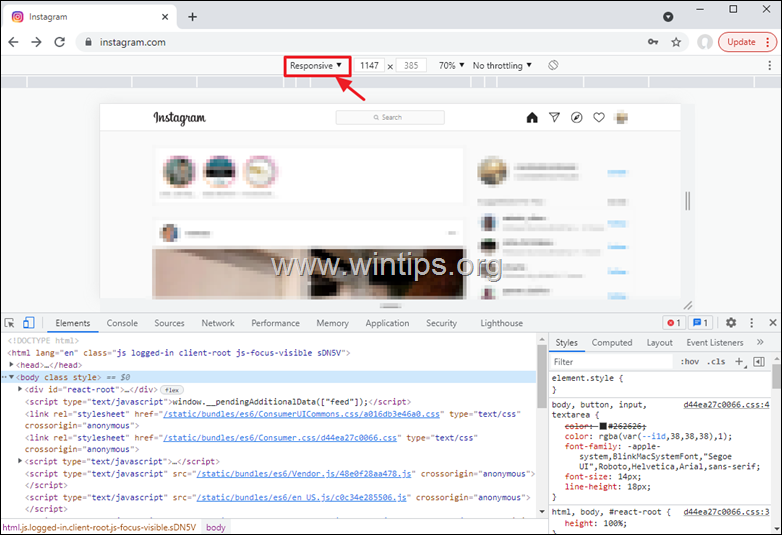
3b. Välj nu en modell av mobil enhet (t.ex. "iPhone X").

3c. Klicka på Uppdatera för att ladda om sidan.
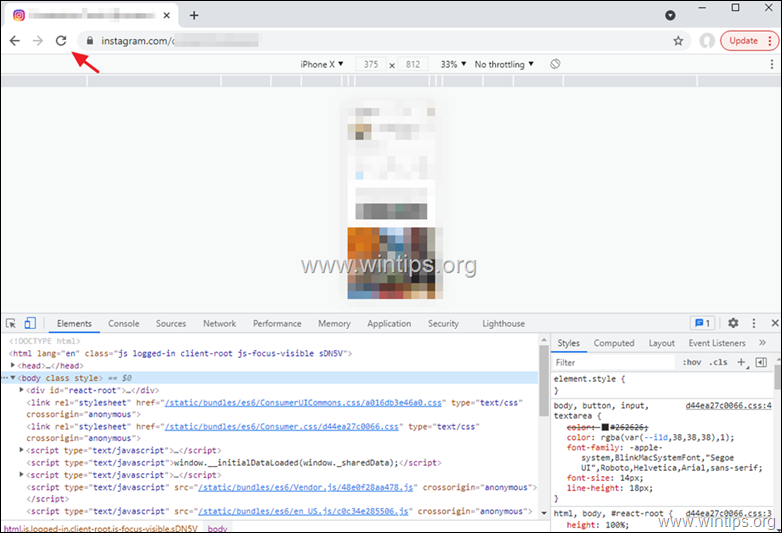
3d. Klicka nu på X ikonen till stäng Verktyg för utvecklare .
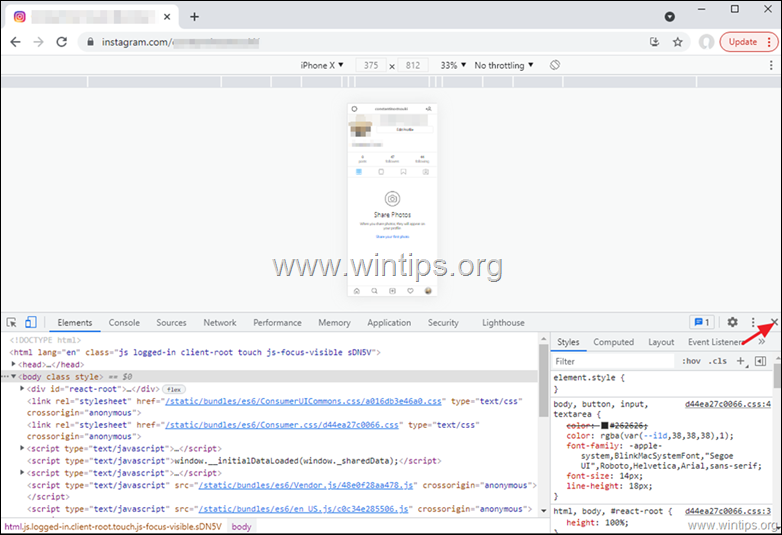
4. Nu bör du kunna se Instagrams mobila gränssnitt på din skärm. Klicka på plusknappen på Instagram-skärmen för att lägga till en bild från din dator, eller klicka på Kamera ikonen lägga till ett foto från din webbkamera.
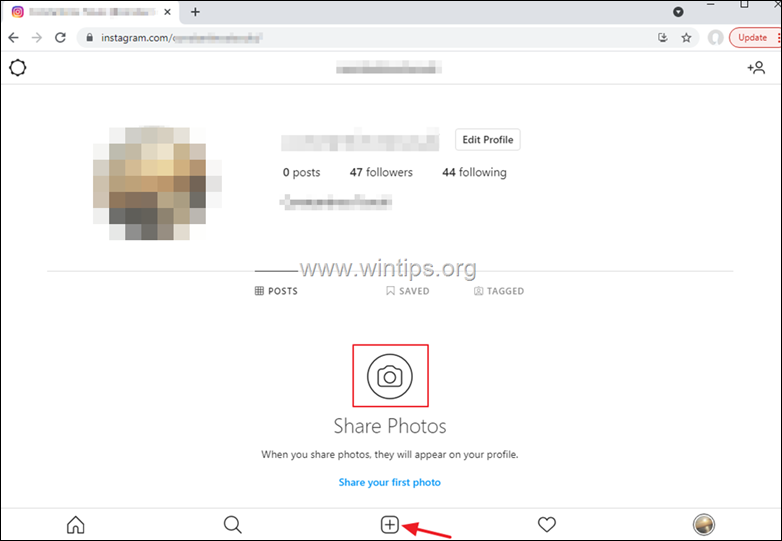
Del 2: Hur du delar foton på Instagram från Safari på Mac.
Om du har en Mac och använder Safari i stället för Google Chrome eller Firefox kan du följa nedanstående steg för att lägga upp bilder på Instagram med webbläsaren Safari:
1. Öppna webbläsaren Safari och logga in på Instagram.
2. Klicka på Safari från menyn och välj sedan Inställningar .

3. Gå nu till Fliken Avancerad och markera rutan för Visa en utvecklad meny i menyraden alternativ.
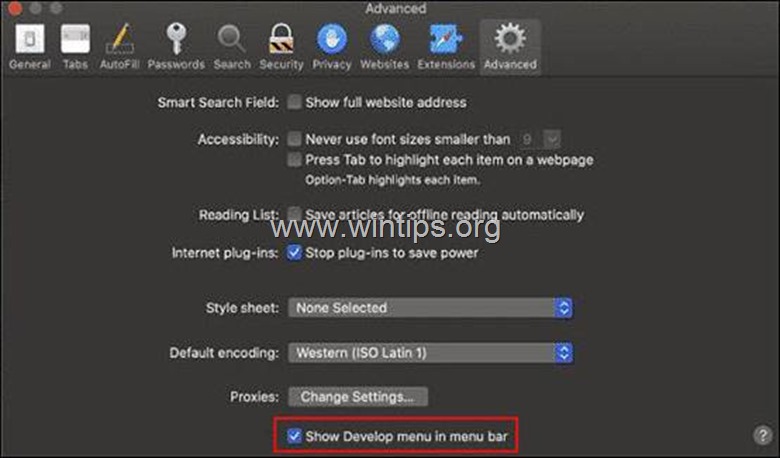
4. Gå tillbaka till föregående skärm och välj Utveckla i menyraden. Klicka sedan på Användaragent från listan över tillgängliga alternativ och välj en mobil enhet modell.
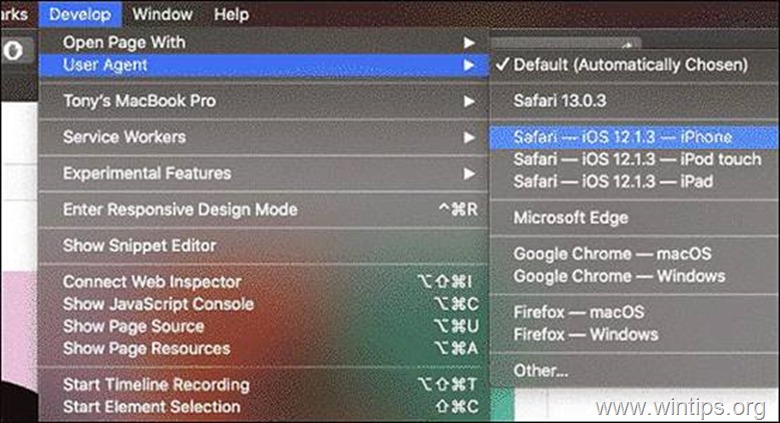
5. Uppdatera sidan för att visa Instagrams mobila gränssnitt i din Safari-browser.
6. På Instagram-skärmen klickar du på plusknappen för att lägga till en bild. Välj den bild du vill lägga upp och fortsätt på samma sätt som på telefonen.
Låt mig veta om den här guiden har hjälpt dig genom att lämna en kommentar om dina erfarenheter. Gilla och dela den här guiden för att hjälpa andra.

Andy Davis
En systemadministratörs blogg om Windows





